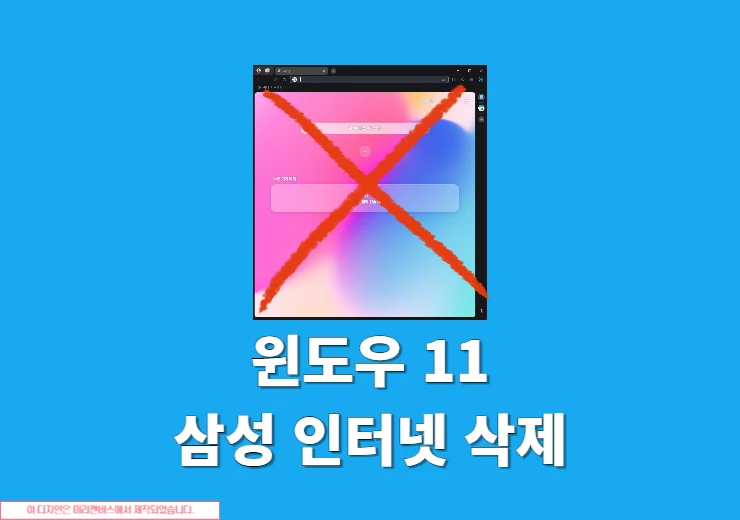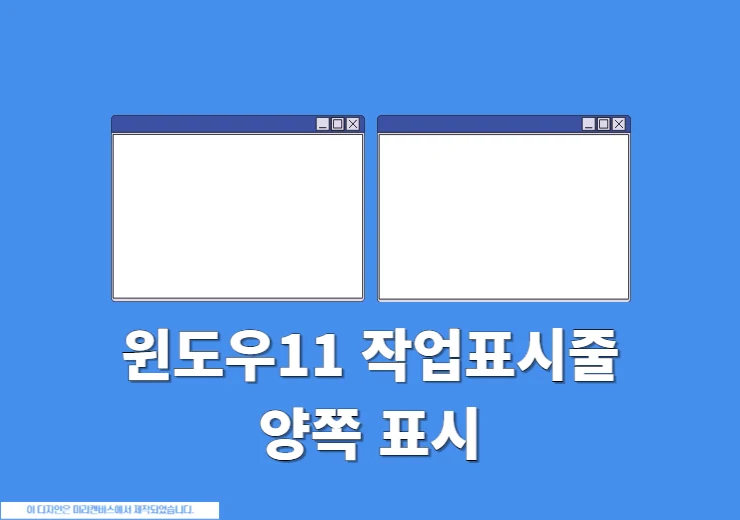가끔은 내가 컴퓨터를 얼마나 사용해쓴ㄴ지 켜진 시간과 꺼진 시간을 정확히 알고 싶을 때가 있습니다. 업무 시간 관리도 중요하지만 가족이나 특히 자녀의 PC 사용 패턴을 파악하고 싶을 때가 있는데요. 오늘은 그래서 컴퓨터 사용시간 확인 방법에 대해서 알아보고 PC On/OFF Time 프로그램을 이용해서 켜짐과 꺼짐 시간을 보는 방법에 대해서 알아보겠습니다.
컴퓨터 켜진 시간 간단하게 확인하는 방법
작업 관리자나 이벤트 뷰어에서는 내가 컴퓨터를 얼마나 사용을 했는지 확인을 할 수가 있습니다.
작업 관리자
작업 관리자 화면을 이용하면 가동 시간을 간단하게 확인이 가능합니다.
1. Ctrl + SHift + ESC 단축키를 눌러 작업 관리자를 실행합니다.
2. 그리고 나서 성능 탭을 눌러주세요.
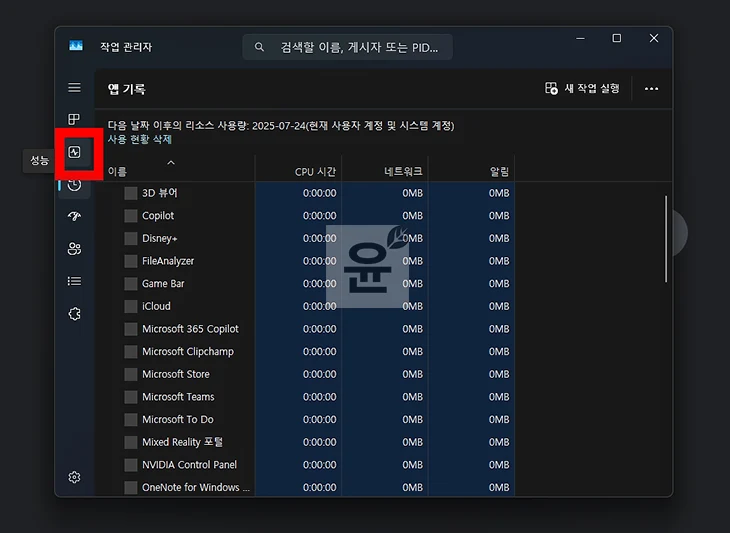
3. 성능 화면에서 CPU를 선택하게 되면 작동 시간이 표시가 됩니다. 이 의미는 내가 컴퓨터를 키고 나서 2시간 6분 동안 사용을 했다는 의미입니다.
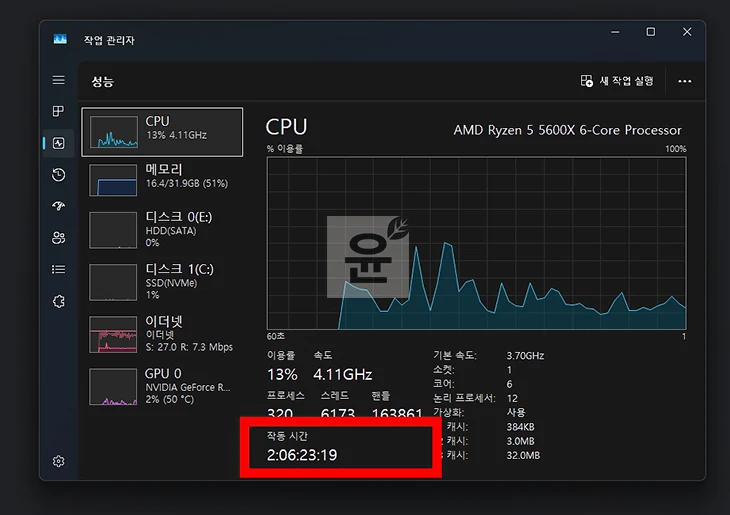
하지만 이 값은 컴퓨터가 마지막으로 켜진 후 경과한 시간을 나타내기 때문에 오늘 하루 총 사용시간을 의미하는 것은 아닙니다.
이벤트 뷰어
윈도우 이벤트 뷰어에서는 PC의 켜짐과 꺼짐 시간을 자세하게 알려줍니다. 다만 초보자들이 이용하기에는 어려운 부분이 있을 수가 있습니다.
1. 윈도우 시작 메뉴 옆에 실행창에서 eventvwr.msc를 입력하고 클릭합니다.
2. 이벤트 뷰어 화면이 나오면 왼쪽에 Windows 로그를 클릭하고 시스템을 선택합니다.
3. 시스템 로그 화면에서 현재 시스템 로그들이 나오는데 여기에서 현재 로그 필터링을 클릭하세요.
4. 로그 필터링 화면에서 모든 이벤트 ID를 클릭하고 6005,6006,6008을 입력합니다.
- 6005 이벤트 로그 서비스가 시작됨
- 6006 이벤트 로그 서비스가 종료됨
- 6008 예상치 못한 시스템 종료(강제 종료, 전원 차단 등)
이벤트 리스트에서 날짜와 시간을 참고하여 켜짐과 꺼짐 시간을 확인이 가능합니다. 다만 이렇게 보면 너무 힘들고 복잡하기 때문에 외부 프로그램 설치해서 보는 방법도 있습니다.
컴퓨터 사용시간 확인 방법, PC On/Off Time으로 켜짐, 꺼짐 관리하기
PC On/OFF Time이라는 간단한 무료 프로그램을 사용하면 컴퓨터 사용시간 확인이 훨씬 간편해집니다.
1. Neuber Software 홈페이지에 접속해서 PC On/Off Time 프로그램을 다운로드 합니다.
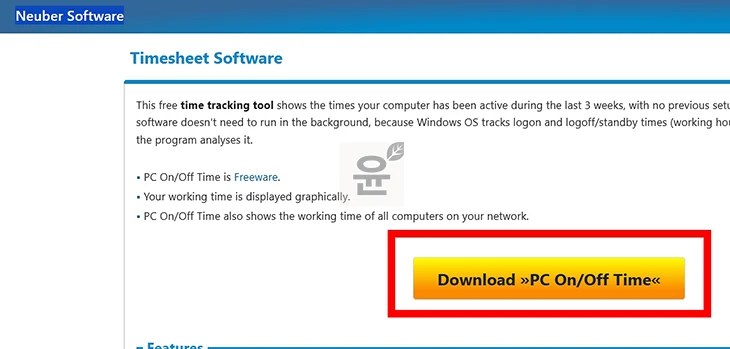
2. 그러면 이렇게 압축 파일로 다운로드가 되는데 해당 파일을 압축을 풀고 PcOnOffTime.exe 프로그램을 실행합니다.
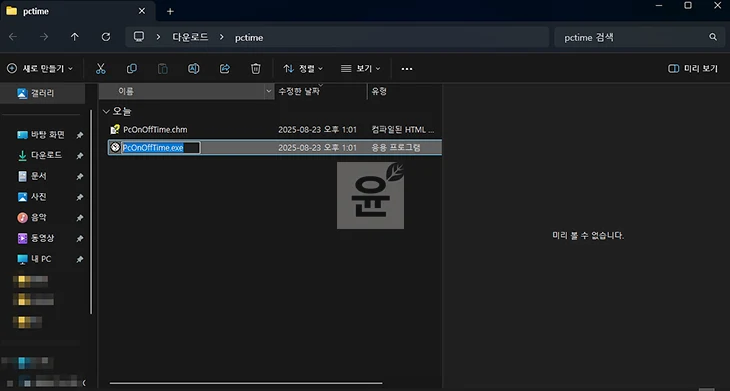
3. 실행 즉시 최근 날짜별로 켜진과 꺼짐 시간을 확인할 수가 있습니다. 색상이 표시된 부분에 마우스를 가져가 대면 언제 켜지고 언제 꺼졌는지 시간 표시가 되고 끝에는 최종적으로 하루에 얼마나 컴퓨터를 사용했는지 시간 확인까지 가능합니다.
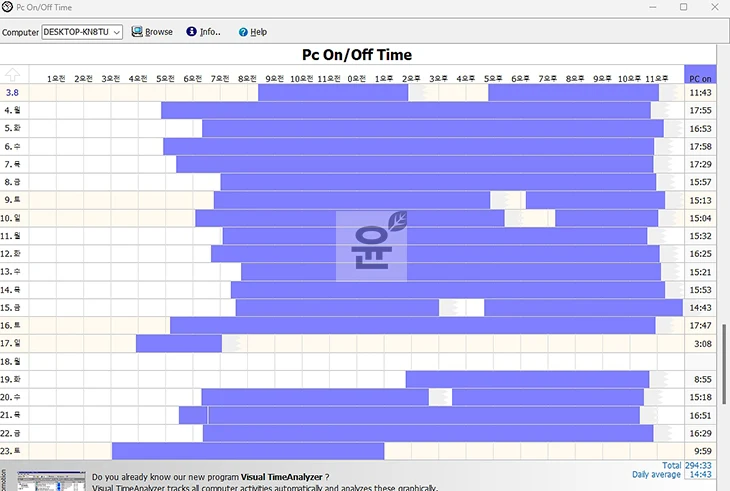
자주 묻는 질문
네 무료이며 기본적인 컴퓨터 사용시간 확인을 할 수가 있습니다.
Windows 11, 10, 7 or Windows Server 등에서 사용이 가능합니다. 대부분 윈도우 PC에서 사용이 가능하다고 보면 됩니다.
마무리
이렇게 해서 컴퓨터 사용시간 확인에 대해서 알아보았는데 기본적으로 내장 프로그램만으로도 쉽게 확인이 가능하지만 이렇게 외부 프로그램을 설치해서 확인을 하면 좀 더 쉽게 조회가 가능하니까 참고해서 이용을 해보시기 바랍니다.